Раздел: Документация
0 ... 43 44 45 46 47 48 49 ... 105 ЗкА1соли,л€о MeS. Масштабирование текста Команда МАСШТЕКСТ (SCALETEXT) (Рис. 5.22), используется для увеличения или уменьшения размера выбранного текста, не изменяя при этом его положения. Рис. 5.22. Вызов команды МАСШТЕКСТ (SCALETEXT) из панели инструментов Текст (Text) Ниже приведена последовательность приглашений программы AutoCAD, при выполнении команды МАСШТЕКСТ (SCALETEXT). Команда: МАСШТЕКСТ (нажмите клавишу IfnteJ) Выберите объекты: (выберите текстовые объекты) Выберите объекты: (нажмите клавишу !intar) Задайте опцию для базовой точки масштабирования [Имеющаяся/вЛево/ Центр/сЕредина/впРаво/ВЛ/ВЦ/ВП/СЛ/СЦ/СП/НЛ/НЦ/НП] <Имеющаяся>: (выберите опцию для базовой точки или нажмите клавишу j"E"ier], чтобы не менять положение базовой точки) Новая высота или [По объекту/Масштаб] «Текущая высотах (укажите новую высоту и нажмите клавишу lEntar) Когда появится приглашение для выбора опции для базовой точки, можно выбрать од!гу из дополнительных точек выравнивания, служащих в качестве базовой точки для масштабирования. 3"auomj>v£&o Mek. Выравнивание текста Команда ВЫРТЕКСТ (JUSTIFYTEXT) (Рис. 5.23) позволяет изменить точку выравнивания строки текста, не изменяя при этом положения строки. Можно выбрать объекты однострочного текста, объекты многострочного текста, объекты выносного текста и объекты атрибутов. Рис. 5.23. Вызов команды ВЫРТЕКСТ (JUSTIFYTEXT) из панели инструментов Текст (Text) Ниже приведена последовательность приглашений программы AutoCAD, при выполг-е-нии команды ВЫРТЕКСТ (JUSTIFYTEXT). Команда: ВЫРТЕКСТ (нажмите клавишуЕшаг]) Выберите объекты: (выберите текстовые объекты) Выберите объекты; (нажмите клавишу ffefj [вЛево/впИсзннЬ1Й/Поширине/Центр/сЕредина/впРаво/ВЛ/ВЦ/ВП/СЛ/СЦ/СП/ НЛ/НЦ/НП] <Текущее выравнивание>: (выберите новый режим выравнивания, чтобы изменить текущий режим выравнивания) Злиллоо ы-. Стиль текста Команда СТИЛЬ (STYLE) используется для настройки стиля текста. При вызове ук1-занной команды, как показано на Рис. 5.24, появится диалог Текстовые стили (Tett Style) (Рис. 5.25). 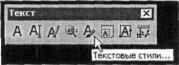 Рис. 5.24. Вызов команды СТИЛЬ (STYLE) из панели инструментов Текст (Text) Текстовые стили О Использовать большой щрчфг /Эффекты"- ! I ПеРАвернутьй ГП Сгвра налево ГП Вертикальный- Степень растяжения: Угол наклона." □
о.оооо Образец- 1С Отмена! Сгодвка LAaBbCcD J A*BbCoD Показать Рис. 5.25. Диалог Текстовые стили {Text Style) В группе элементов управления Имя стиля (Style Name) можно выбрать стиль в открывающемся списке из уже существующих или создать новый, нажав кнопку Новый (New). Можно переименовать существующий стиль, нажав кнопку Переименовать (Rename), а также удалить существующий стиль с помощью кнопки Удалить (Delete). Группа элементов управления Шрифт (Font) позволяет выбрать шрифт с помощью открывающегося списка Имя шрифта (Font Name), выбрать стиль шрифта в открывающемся списке Начертание (Font Style), и в поле ввода Высота (Height) ввести высоту шрифта. Группа элементов управления Эффекты (Effects) предназначена для установки таких эффектов, как Перевернутый (Upside down), Справа налево (Backwards), Вертикальный (Vertical). В поле ввода Степень растяжения (Width factor) можно регулировать ширину букв; поле Угол наклона (Oblique Angle) предназначено для ввода угла наклона текста. Группа элементов управления Образец (Preview) предназначена для предварительного просмотра текста с заданными настройками. 3"AttoAu*€o Ы2§. Проверка орфографии Команда ОРФО (SPELL) используется для проверки орфографии текстовых объектов, созданных с помощью команды ДТЕКСТ (DTEXT) или МТЕКСТ (МТЕХТ), а также текста атрибутов в блоках. Проверка орфографии запускается с помощью команды меню Сервис ♦ Орфография (Tools ♦ Spelling) (Рис. 5.26).
Pug. 5.26. Выбор команды Орфография (Spelling) из меню Сервис (Tools) 0 ... 43 44 45 46 47 48 49 ... 105
|
|||||||||||||||||||||||||||||||||||||||||||||||||||||||||||||||||||||||||||
